PPT里图片太糊怎么办?这两个处理低质量图片的小技巧,我必须吹爆!
- 时间: 2024-04-12 17:15:36
- 来源: 网络
- 分类于: 默认分类
- 浏览: 19 次
嗨,我是天奇。
在做真实定制时, 经常会遇到图片不美观且模糊的情况 ,关于这类问题,也有很多优秀的文章,我也来分享两个小技巧,第二个也是前几天刚想到的。
有请今天的两位原稿嘉宾:
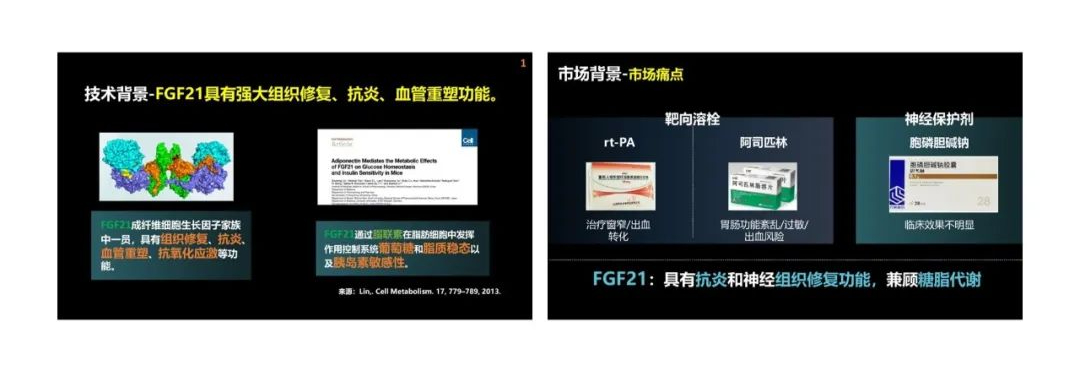
先看第一位: 两张图尺寸不一,画风也不同,怎么办?

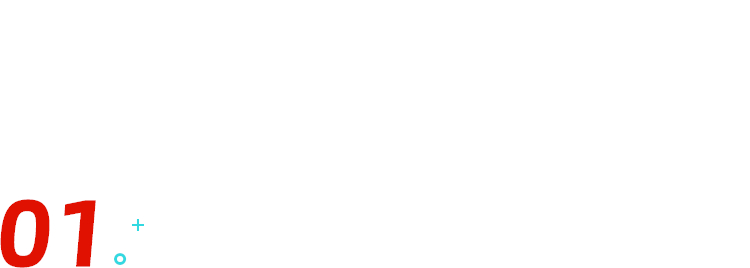
PPT自带的「图片格式」
我们先对原稿进行一个简单的处理, 统一大小,加个背景,做好基本的对齐 :
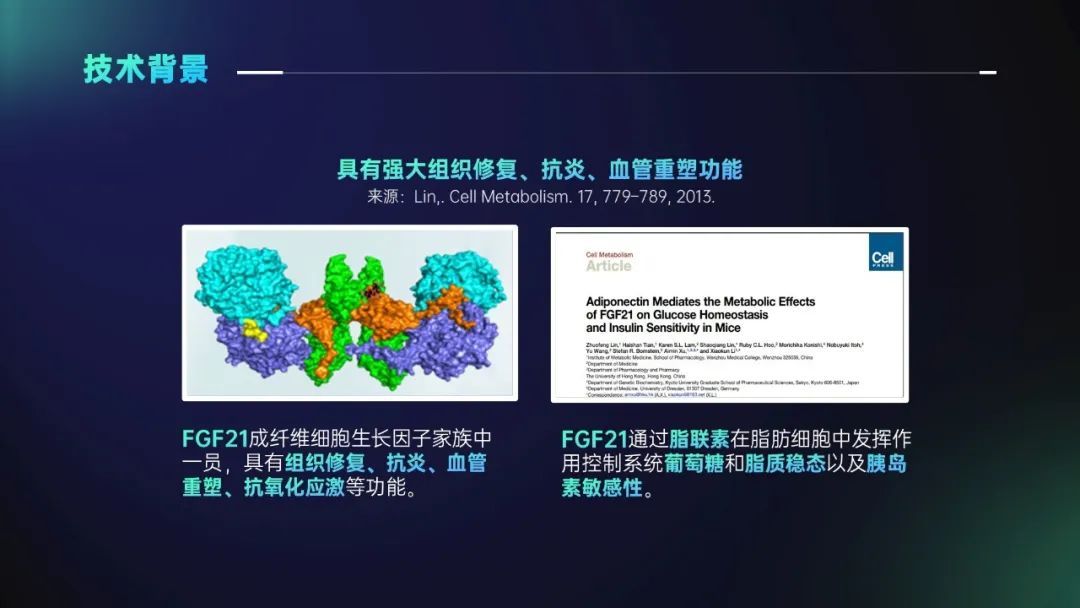
图片本身的质量不高,我们就从图片的修饰上入手,选中PPT,在最上方的选项卡中,有一个自带的 「图片格式」 ,里面预设了很多样式,相当于一键美化:
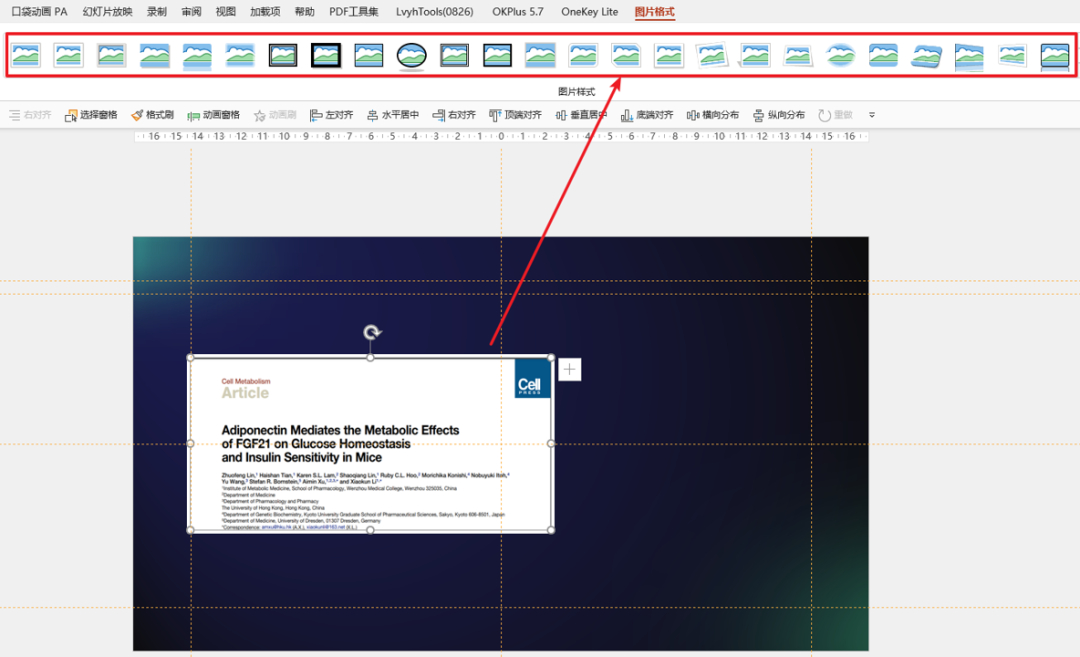
我们 挑选一个合适的预设 ,稍加调节,就能增加图片的美观度:
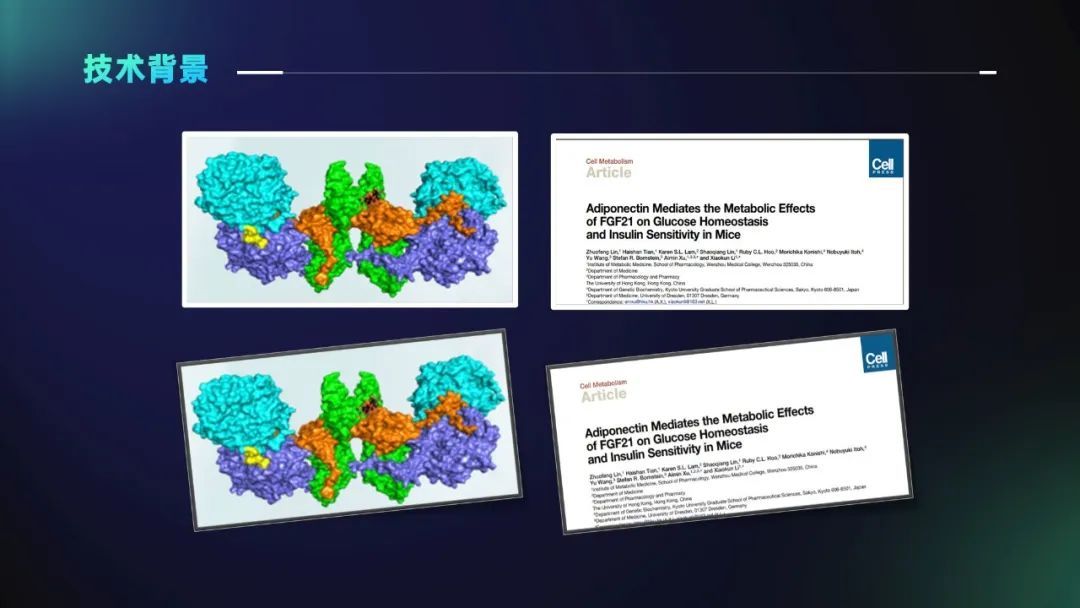
既然样式改变了,那原本的居中布局,和微微倾斜的图片,就有些不搭:
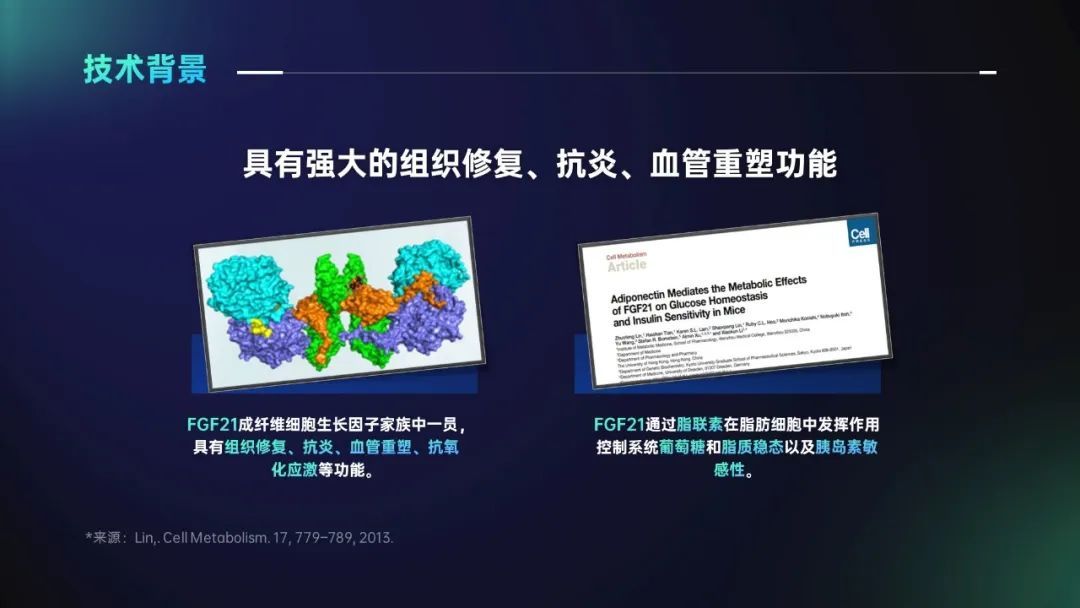
此时,我们不妨改变个思路,更换为 左对齐 :
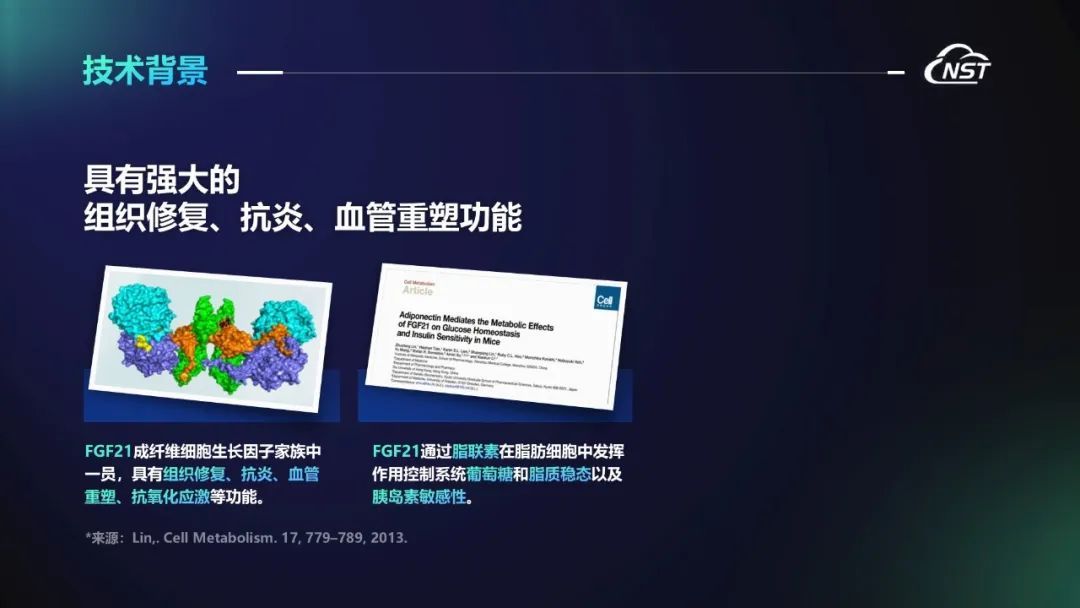
右侧的空白,则可以 用一张背景图填补 :
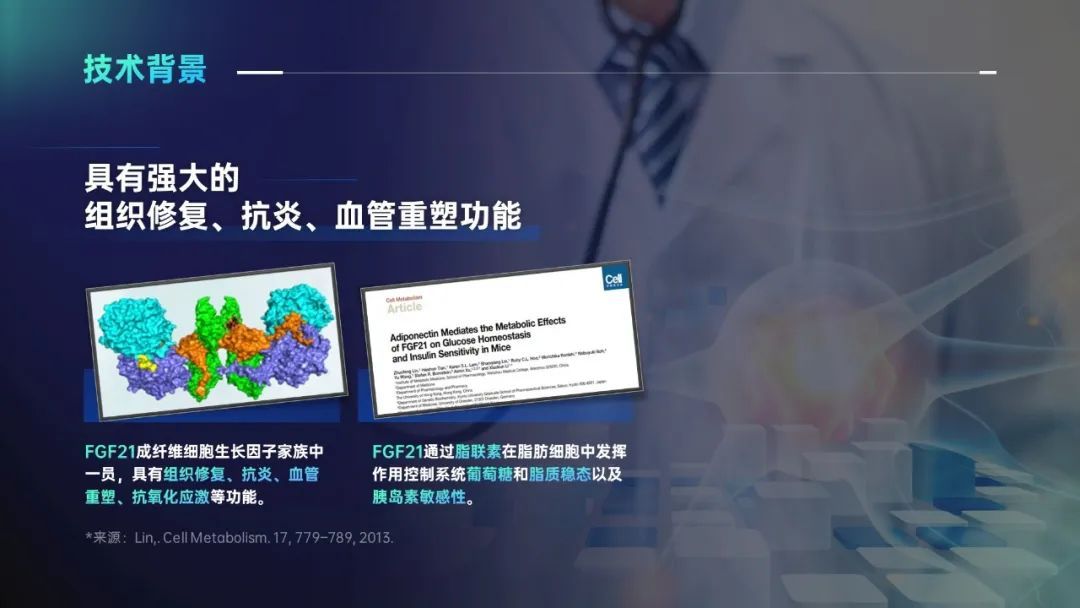
相比于最初的呆板,是不是变得「图文并茂」了呢?
第一种方法,堪称傻瓜式操作,我们再稍微提升点难度。
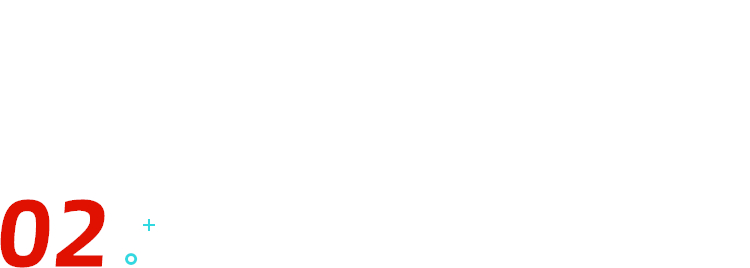
用「三维格式」把图片变成模型
我们请出第二位嘉宾:

同样,先进行一个简单的处理:

但目前这样,且不论美观与否,表达有些失误。
这页的重点明显在于「痛点」,有 「警告」 的含义,那么, 我们就应该凸显「痛点」,最直接的方法,就是利用醒目的颜色:

重点表达正确了,我们继续提升美观度,这页最大的难点,就在于3个药物的图片,图片里的药物,尺寸不同、视角不同、甚至个数也不同:

如何让它们变得统一呢?我们首先 按照一个统一的标准替换图片 ,比如,都先换为平面图,百度就很容易搜到,我就不赘述了:
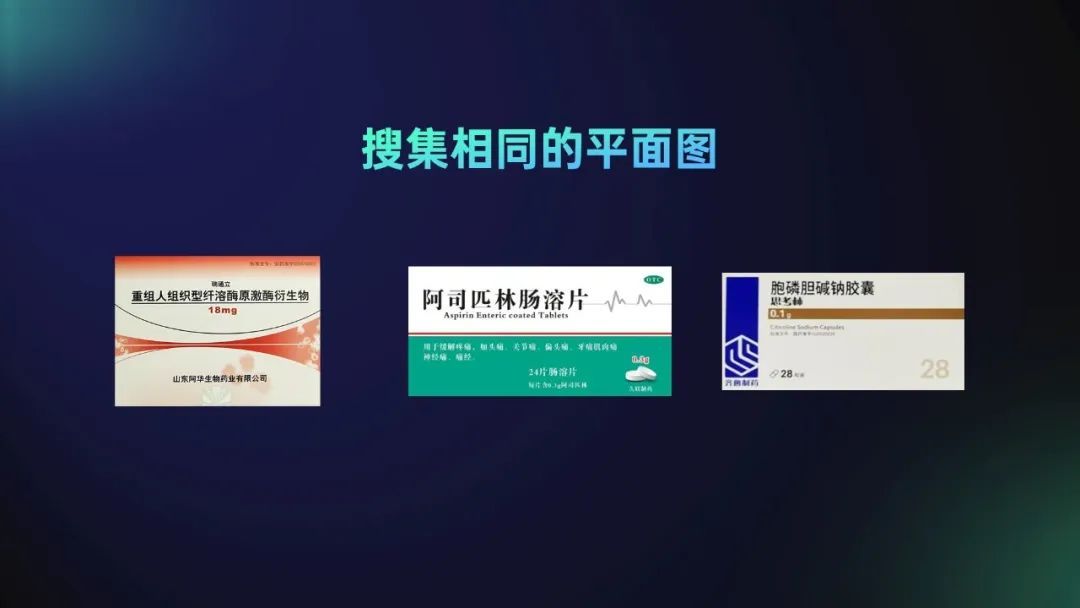
这样,起码看起来统一了,如何美观呢?
众所周知,点动成线条,线动成面,面动成体。那一张图片,是不是也可以变成一个三维的物体呢?
当然可以,利用PPT的 「三维格式」 ,非常容易!
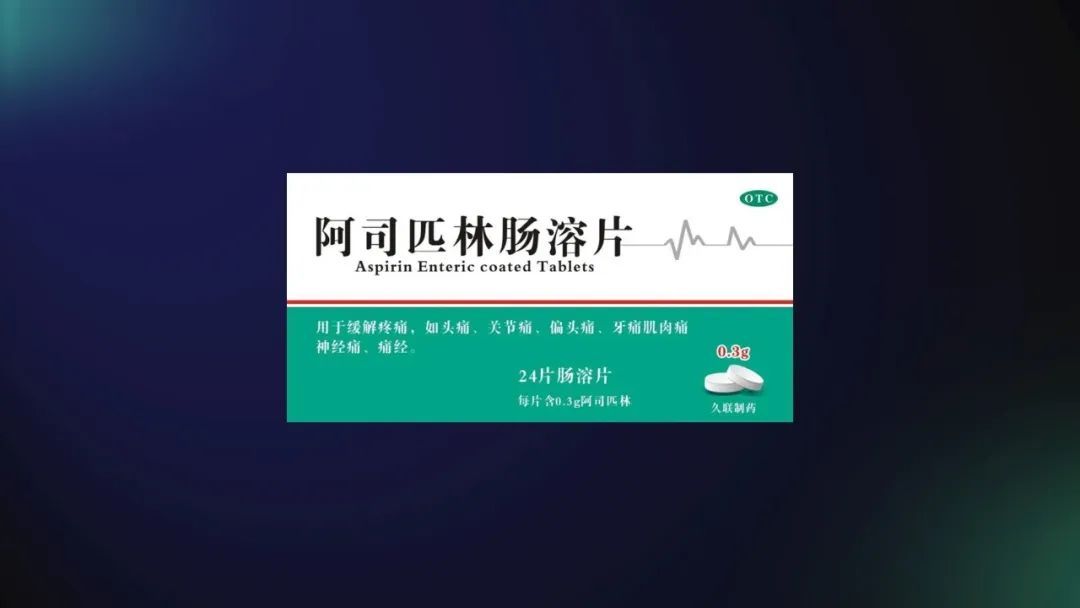
首先,我们先做个「三维旋转」,根据需求选中一个预设,比如我经常使用的第8个预设:
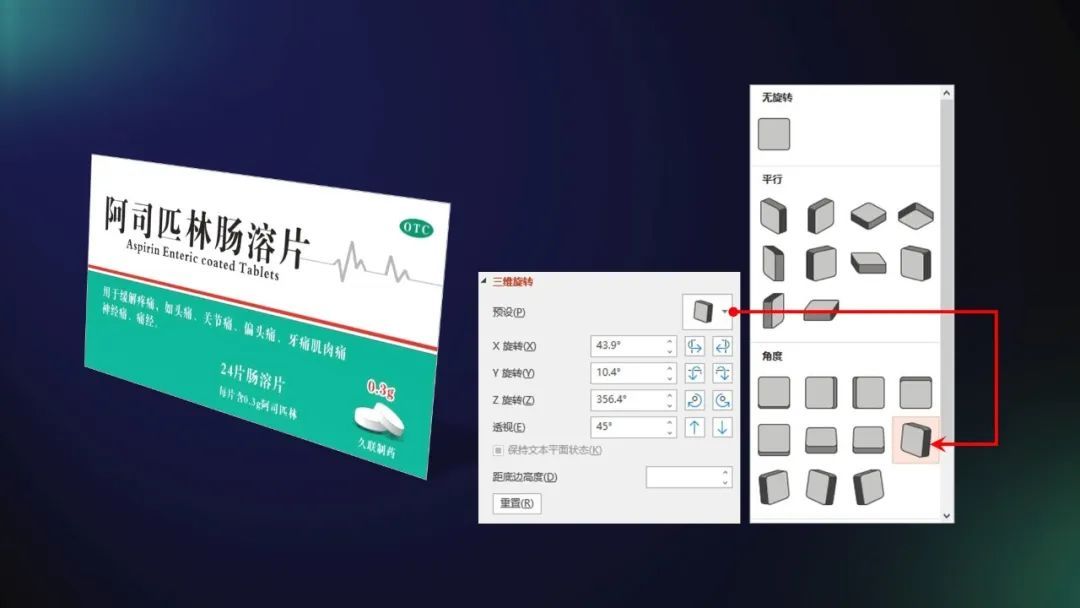
之后,再选中图片,在 「三维格式」 中的第一栏 「顶部棱台」 中, 「宽度」 设为0,增加 「高度」 :
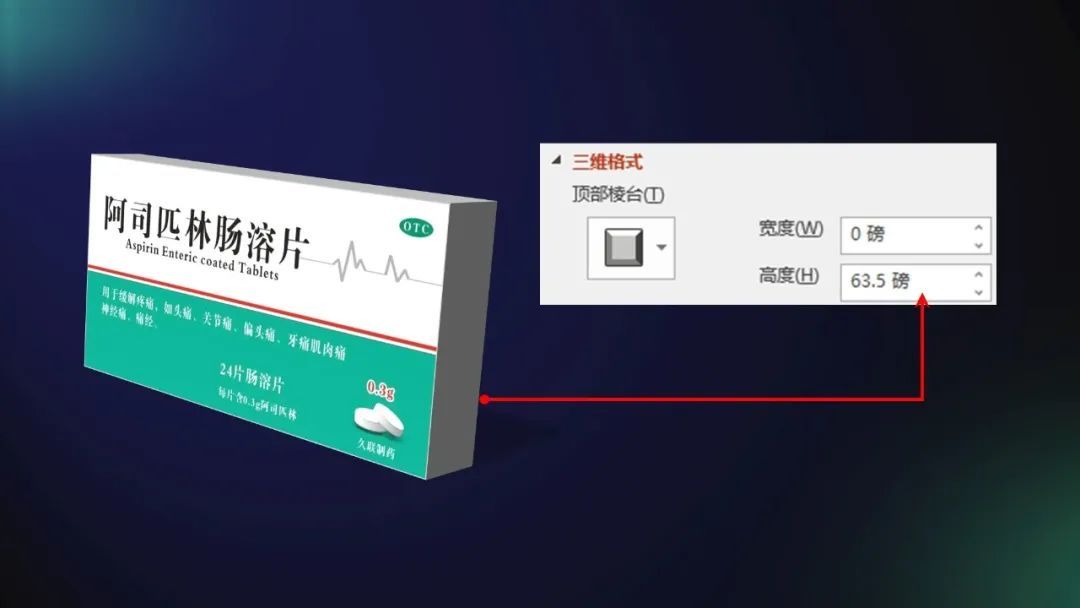
这样,我们就用一个 「有厚度的平面图片」 ,模拟出了一个 「三维物体」 。
即使图片本身的尺寸不相同,经过这样的处理后,也会显得更加统一:
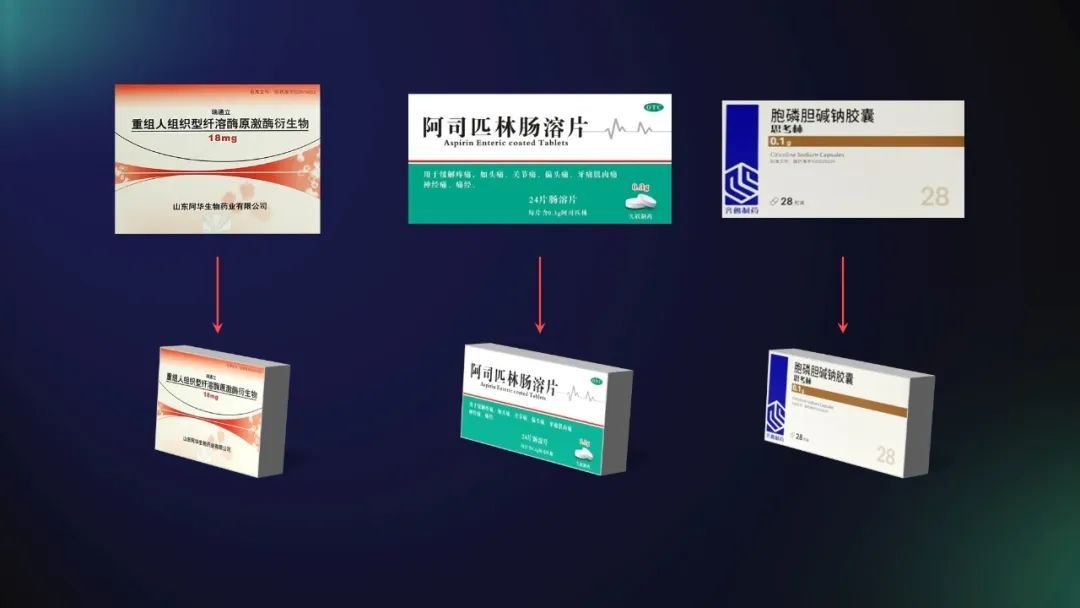
原本普通的矩形容器,也可以通过三维旋转,变得更加有场景感:
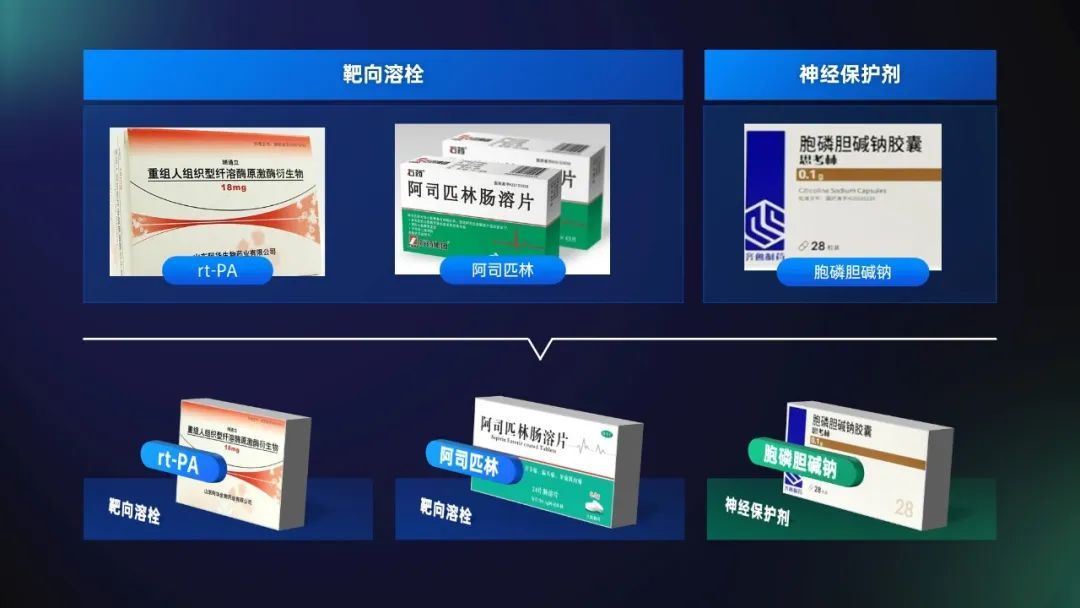
以这些新的元素排版,整页PPT也更加有设计感:
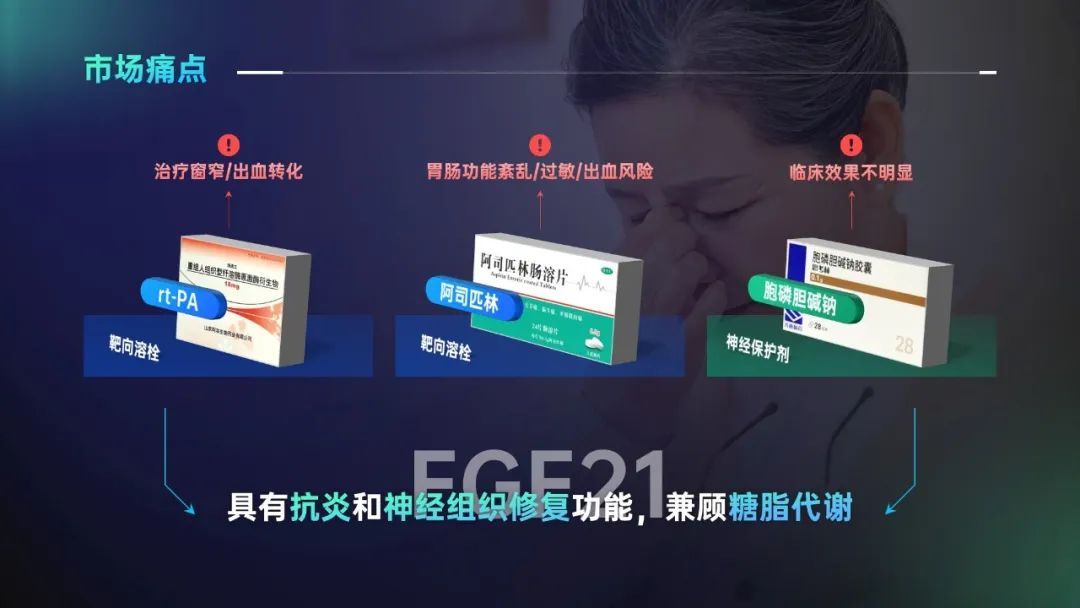
再配合动画,就能清楚地表达:市场痛点与自身优势。